Samsung Xpress M2876ND ドライバーのダウンロードと更新
公開: 2023-03-02ガイドのスレッド全体をチェックして、複数の方法を使用して Windows 11/10 用の Samsung Xpress M2876ND ドライバーを簡単にダウンロードおよび更新する方法を確認してください。
スマートフォンとは別に、Samsung ブランドはユーザー向けにプリンター、スキャナー、ラップトップ、タブレット、テレビ、およびその他のデバイスも製造しています。 これは、創業以来、何百万もの人々の心を支配してきた、最も信頼できる電子機器ブランドの 1 つです。
サムスンのプリンターは非常に効果的で使いやすいです。 ユーザーの特定の印刷ニーズを満たす複数のプリンター シリーズとエディションがあります。 一度に数ページを印刷する小型の家庭用プリンターから、一度に数百ページを印刷する大規模なオフィス プリンターまで、選択に応じてさまざまな選択肢から選択できます。
そのようなプリンタの 1 つが Samsung Xpress M2876ND です。 これは、通常のオフィス要件に最適な中型プリンターです。 ただし、プリンターを完全に使用するには、Windows 11/10 で Samsung Xpress M2876ND ドライバーのダウンロードと更新を実行する必要があります。 このためには、特定の方法の助けを借りる必要があります。 このガイドの助けを借りて、これらの方法をリストして説明します。
Windows用のSamsung Xpress M2876NDドライバーをダウンロードする方法?
以下は、Windows で Samsung Xpress M2876ND ドライバーのダウンロードと更新を実行できるようにする 3 つの方法です。 最初の 2 つの方法は手動で、最後の 1 つは自動です。 したがって、すべての面倒をスキップしたい場合は、最後の方法をすぐに使用してください. 後は君しだい。
方法 1: ドライバーの公式サポート ページにアクセスする
ドライバーをダウンロードして更新する最も信頼できる方法の 1 つは、製造元の Web サイトのサポート ページにアクセスすることです。 ただし、少し前に、Samsung はプリンター、スキャナー、およびその他のさまざまなデバイスのサポート サービスを HP にアウトソーシングしました。 したがって、Samsung Xpress M2876ND スキャナー ドライバーのダウンロードと更新を実行するには、HP の公式 Web サイトにアクセスし、そのサポート ページを使用する必要があります。
言うは易く行うは難し。 そのため、HP のサポート ページを使用して、Samsung プリンターに必要なドライバーを取得するための詳細な手順を以下に示します。
- 開始するには、HPの公式ウェブサイトにアクセスしてください。
- マウス ポインターを[サポート]メニューの上に置き、[問題解決]カテゴリの下にある[ソフトウェアとドライバー]をクリックします。
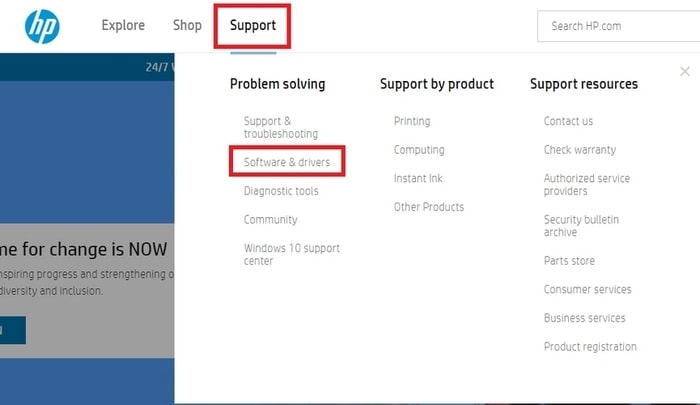
- Printerという名前のデバイス カテゴリをクリックします。
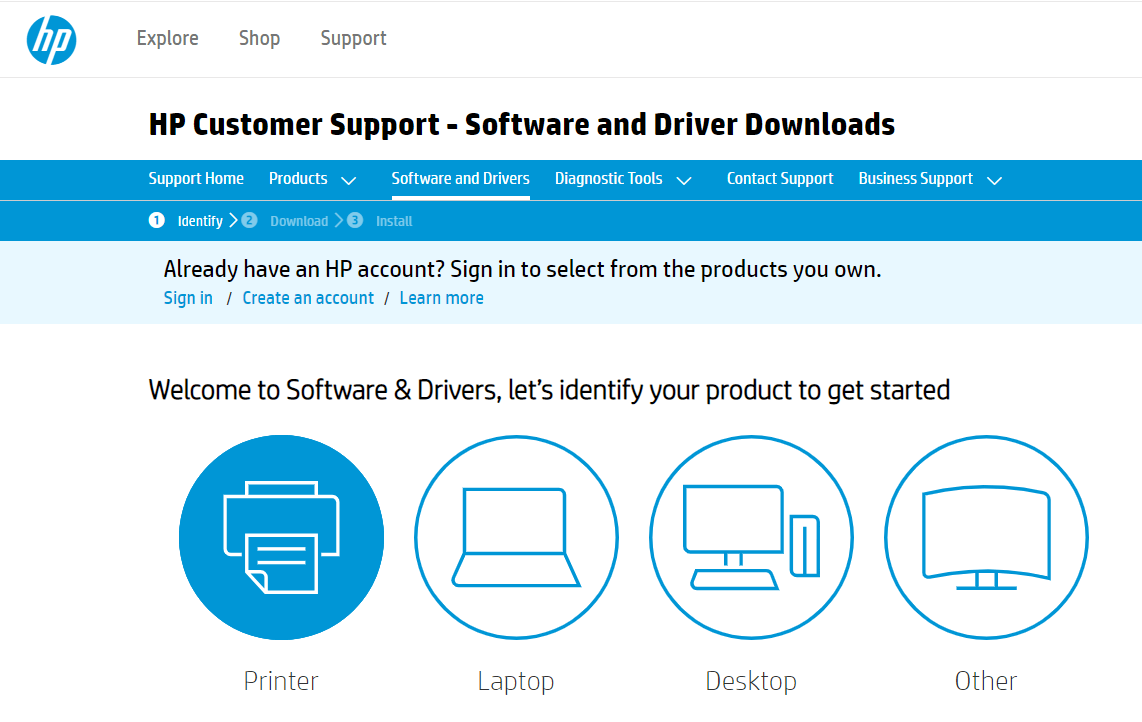
- 検索セクションにM2876NDと入力し、表示される最初の製品候補をクリックします。
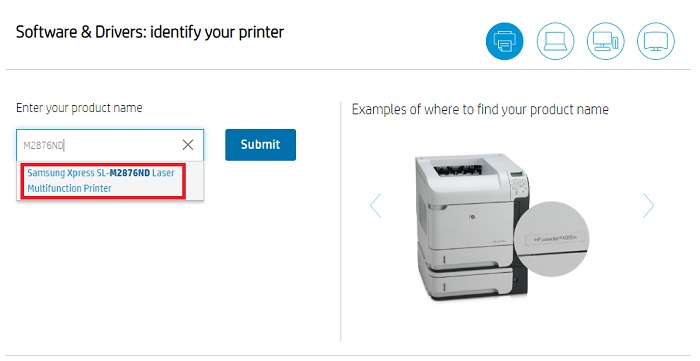
- 次のページで、Choose a different OSというオプションをクリックします。
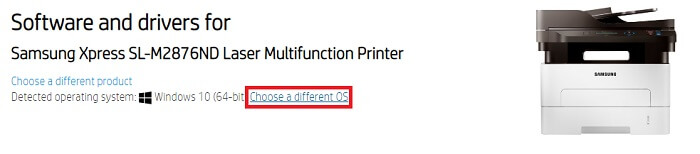
- ポップアップ ウィンドウから、デバイスが使用しているオペレーティング システムを選択し、[変更] をクリックします。 (検出された OS が正しい場合は、この手順をスキップします)
- [すべてのドライバー]をクリックして展開します。同様に、他のすべてのカテゴリを展開します。
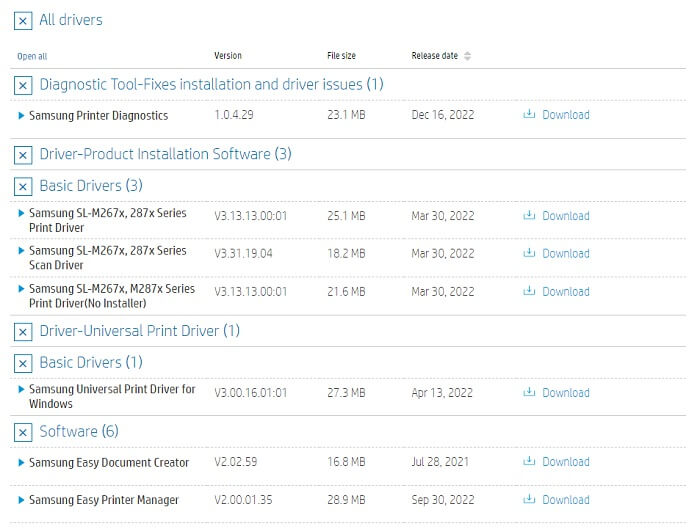
- 表示されるドライバーの一覧から、インストールするドライバーをダウンロードします。
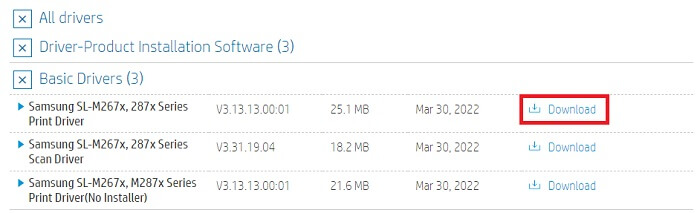
- ダウンロードが完了したら、ダウンロード フォルダーを開き、ダウンロードしたファイルを実行します。 表示される画面の指示に従ってドライバーをインストールします。
- ドライバーがインストールされたら、システムを再起動します。
したがって、これは、Samsung M2876ND ドライバーの無料ダウンロードと手動インストールを実行する方法です。 上記の解決策を使用できなかった場合は、次の解決策を試すことができます。
また読む:PC用のSamsung M2020Wドライバーのダウンロード[簡単に]
方法 2: デバイス マネージャーのヘルプを求める
Samsung Xpress M2876ND ドライバーをダウンロードして更新するのに役立つもう 1 つの実行可能な手動ソリューションは、デバイス マネージャーを使用することです。 デバイス マネージャーは、その名前のとおり、すべての Windows デバイスに統合された高度なユーティリティであり、システムに接続されているすべてのデバイスを制御できます。 このツールは、内部デバイスと外部デバイスの両方を管理できます。 デバイス マネージャーを使用して Samsung Xpress M2876ND ドライバーを更新する方法を理解するには、次の手順に従います。

- まず、Win+ X ボタンの組み合わせを押して[スタート]メニューを表示し、 [デバイス マネージャー]をクリックしてユーティリティを実行します。
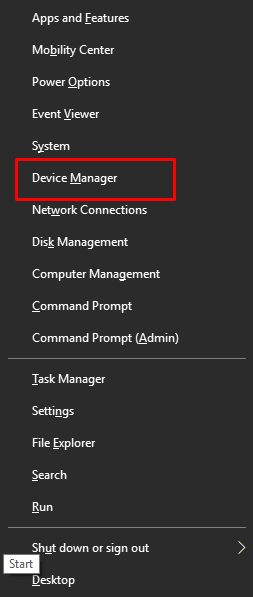
- ツールが表示されるまでしばらく待ちます。Printer または Printに関連するすべてのカテゴリをダブルクリックします。
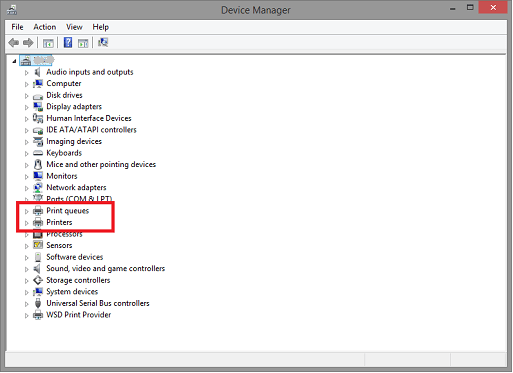
- これらのカテゴリの少なくとも 1 つに、Samsung Xpress M2876ND スキャナ プリンタがあります。同じものを右クリックし、[ドライバーの更新]をクリックして続行します。
- ドライバーのダウンロードの種類を指定するよう求めるポップアップが表示される場合があります。 [ドライバーの更新を自動的に検索する]をクリックして続行します。
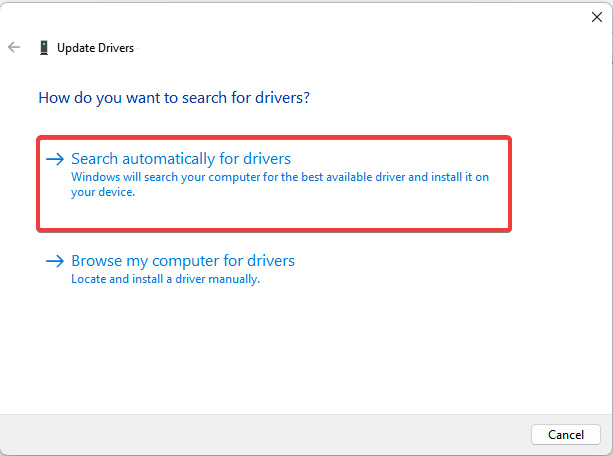
- ユーティリティはアップデートを探し、画面上の指示に従ってドライバをインストールします。
- 更新プログラムがインストールされたら、デバイスを再起動します。
これは、Samsung Xpress M2876ND ドライバーのダウンロードと更新を実行できる別の手動の方法です。 ただし、手順が複雑なため、この方法を使用してドライブを更新できない場合があります。 簡単にするために、次の自動ソリューションに従ってください。
また、お読みください: Samsung USB Drivers Download and Update for Windows 11/10
方法 3: ドライバーを自動的に更新する
Samsung Xpress M2876ND ドライバーを更新する最後の最終的な方法は、Bit Driver Updater という名前の自動ソリューションを使用することです。 このツールは非常に優れており、ネイティブ ドライバーの更新機能を超える優れた機能をいくつか提供します。 このツールを使用すると、ドライバーを更新するための 2 つの選択肢が得られます。 ドライバーをすぐにダウンロードして更新するか、希望する期間に同じスケジュールを設定できます。
さらに、Bit Driver Updater は、Windows で利用できる最も高度なドライバー アップデーターの 1 つです。 このツールは、バックアップと復元のオプションを提供します。 一部またはすべてのドライバーのバックアップを作成し、必要に応じて同じものを復元または共有できます。 これらのオプションは、ドライバーが故障または破損した場合にユーザーにとって非常に便利です。
Bit Driver Updater を使用すると、複数の機能にアクセスできます。 必要に応じて、デバイスのドライバーの更新を無視することもできます。 ソフトウェアの多言語ユーザー インターフェイスにより、ユーザーはあらゆる地域のユーザーが母国語でツールを使用できます。 このツールは、ドイツ語、英語、フランス語、オランダ語、日本語などの言語をサポートしています。
このソフトウェアの最大の利点は、WHQL 認定のドライバーのみを提供することです。 これは、提供されるすべてのドライバー更新が検証済みで信頼できることを意味します。 ドライバーの更新には、隠れたマルウェア、トロイの木馬、ウイルス、またはその他の有害なファイルは含まれていません。
Bit Driver Updater についてお伝えする必要があるのはそれだけではありませんが、このツールを使用すると、さらに多くのことがわかります。 それでは、ツールを使用する手順を見てみましょう。
Bit Driver Updater を使用して Samsung Xpress M2876ND ドライバーを更新する方法
以下の手順により、Samsung M2876ND ドライバーの無料ダウンロードを実行し、Bit Driver Updater で更新できます。
- 下のボタンをクリックして、Bit Driver Updater セットアップ ファイルをダウンロードします。
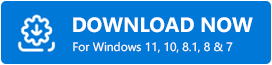
- ツールのインストーラーがダウンロードされたら、それを実行し、画面の指示に従ってアップデーターをインストールします。
- インストール後、ツールを実行し、[ドライバーのスキャン]ボタンをクリックします。これにより、デバイスは古い、壊れている、見つからない、破損しているすべてのドライバーを見つけることができます。 スキャンがすでに進行中の場合は、スキャンが終了するまで待ちます。
- システムの古いドライバーのディープ スキャンが停止し、ドライバーのリストが表示されたら、[すべて更新]ボタンをクリックして、すべてのドライバーをダウンロードします。または、[今すぐ更新]ボタンを使用して、個々のドライバーの更新を続行することもできます。
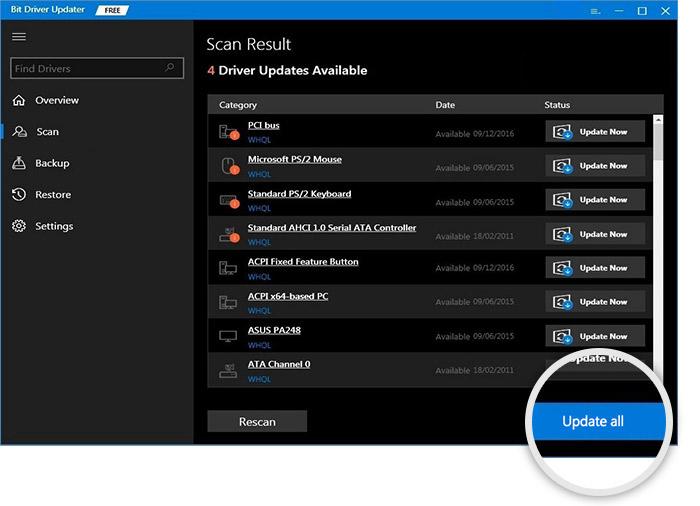
- ドライバがインストールされたら、システムを再起動します。
Samsung Xpress M2876ND ドライバーのダウンロードと更新: 成功
したがって、ここでは、Windows 10/11 用の Samsung Xpress M2876ND ドライバーをダウンロードして更新する方法のプロセス全体を終了します。 これらのソリューションのいずれかを使用すると、デバイスに必要なプリンター ドライバーを簡単に入手できます。 ドライバーを更新すると、印刷の問題に直面することはなく、プリンター/スキャナー デバイスを完全に実行できます。
ドライバーを手動でダウンロードして更新する方法は、少し複雑かもしれません。 Bit Driver Updater を使用すると、Samsung Xpress M2876ND ドライバーと他のすべてのデバイス ドライバーを非常に簡単に更新できるため、使用することをお勧めします。 ドライバーを更新すると、システムのパフォーマンスも向上します。
ブログに関連する質問がある場合は、以下のコメントで同じことを質問してください。 また、ブログまたはブログ ページに関連する提案を適宜提供することもできます。 この記事が気に入ったら、ページからニュースレターを購読してください。 また、Facebook、Twitter、Instagram、Pinterest、および Tumblr でフォローして、この Samsung Xpress M2876ND ドライバーのダウンロードなどのガイドに関する最新情報を入手してください。
